大家好,我是逆水。今天我来为大家讲解一下如何利用3dmax制作推拉窗。
在制作之前,我们需要查看一下单位有没有问题,如果单位不是毫米,我们需要选择自定义里面的单位设置,将公制单位设置为毫米,系统单位设置也需要设置成毫米。
我们单击文件,选择里面的导入,选择导入这样一个配套的素材,并单击打开。
在弹出的对话框中,需要选择焊接附近顶点,并单击确定。
刚刚的素材就导入到我们的场景中了。
接着我们可以进行样条线编辑,推拉窗的轮廓需要往里,于是我们将轮廓的数值设置为50mm。外轮廓就制作完成了。
接着我们需要框选这样的一部分,然后我们需要勾选轮廓下面的中心,并设置轮廓的数值为50mm。设置完成以后,点右键退出。
这时候有重叠,但是现在进行挤出是可以实现的。为图形添加一个挤出修改器,数量设置为120mm。
模型现在是黑黑的,没有关系,我们可以为模型赋予一个材质。
如果有时候挤出不是我们现在挤出的这个样子,我们需要对模型进行一些修改。我们可以使用Delete将重叠的线进行删除。虽然我们看不出变化,但是挤出后就会发生变化了。
我们还可以使用修剪,将多余的部分进行修剪。修剪完成以后,单击右键进行退出。
这样进行制作,进行挤出后的图形是百分之百没问题的。
那么今天呢,就给大家分享到这里, 如果你觉得文章对你有帮助,希望将网站分享给你的朋友。感谢大家支持!
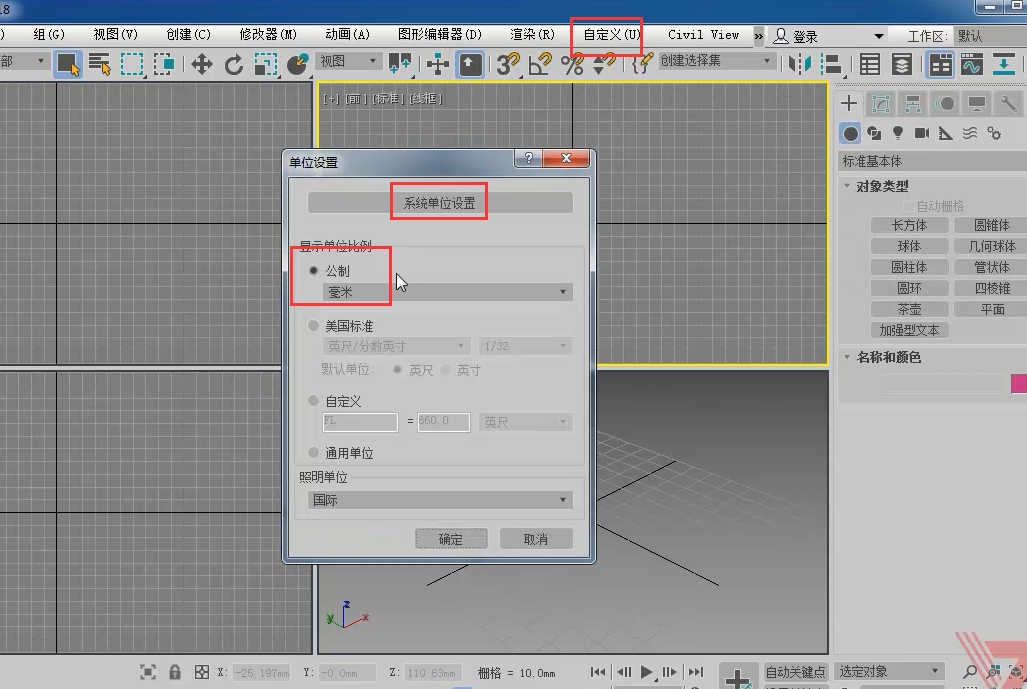
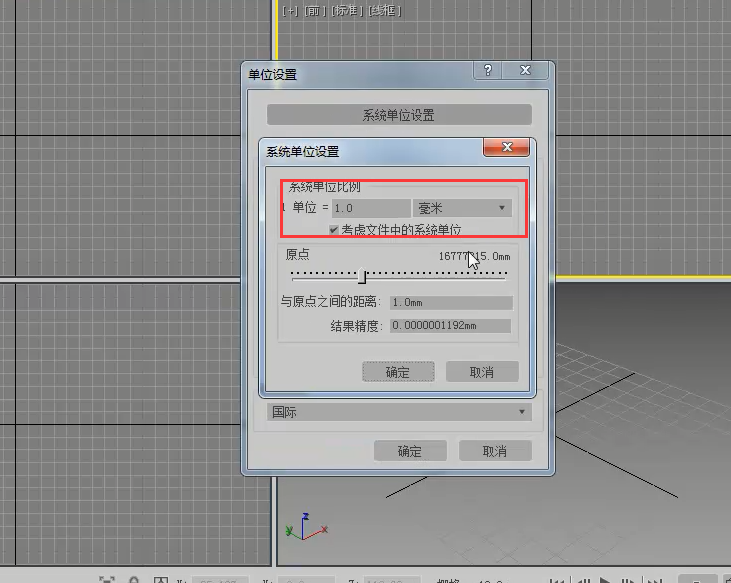
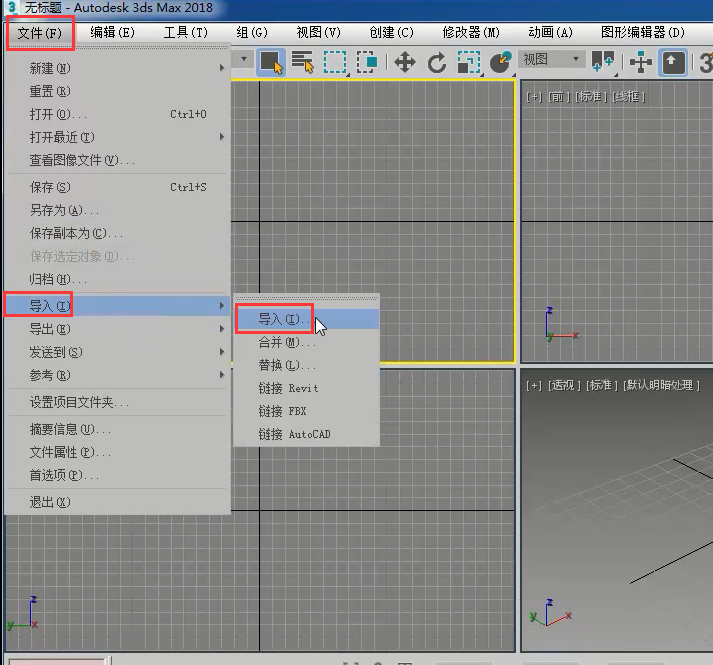
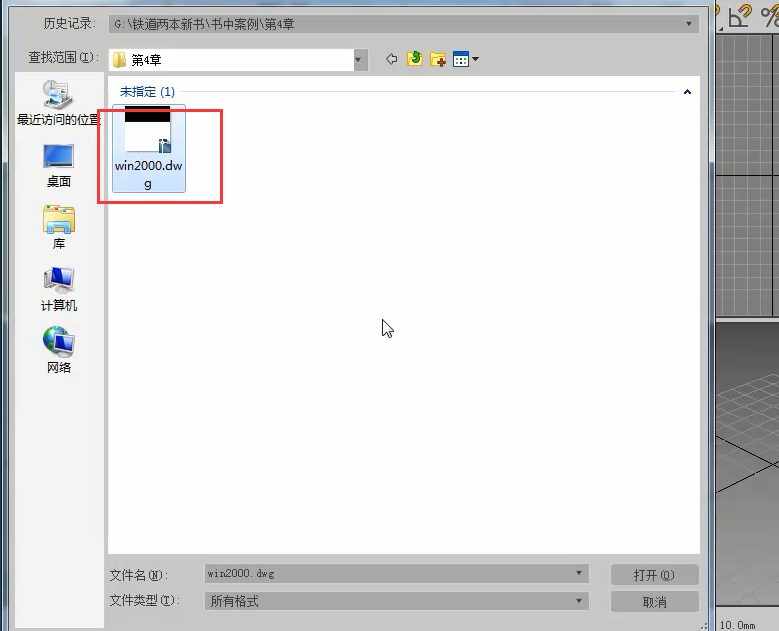
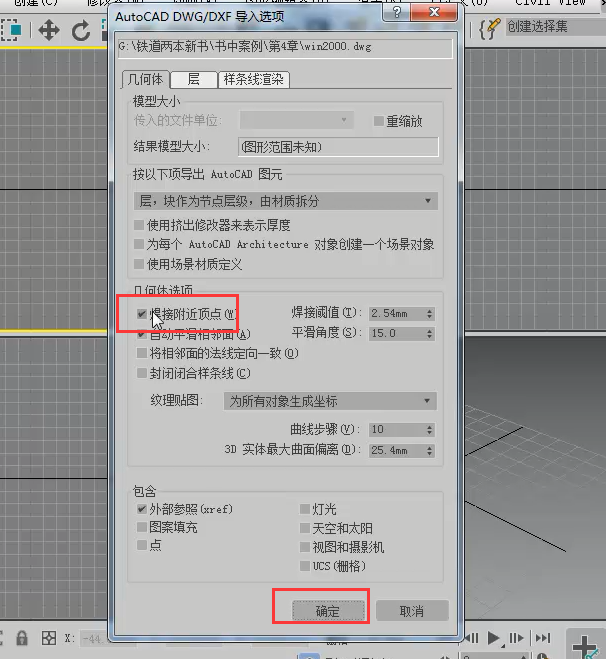
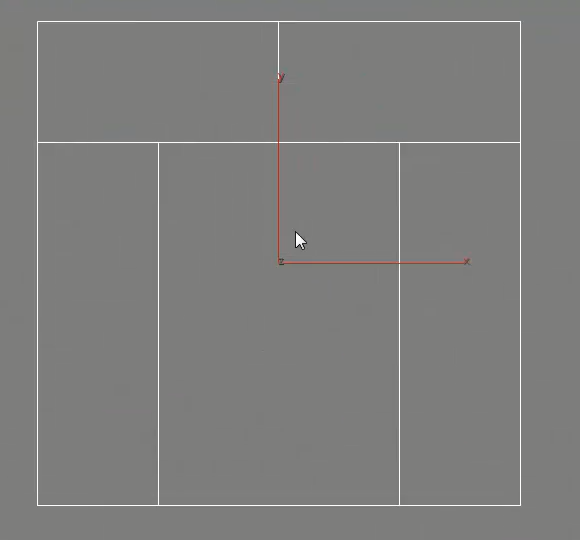
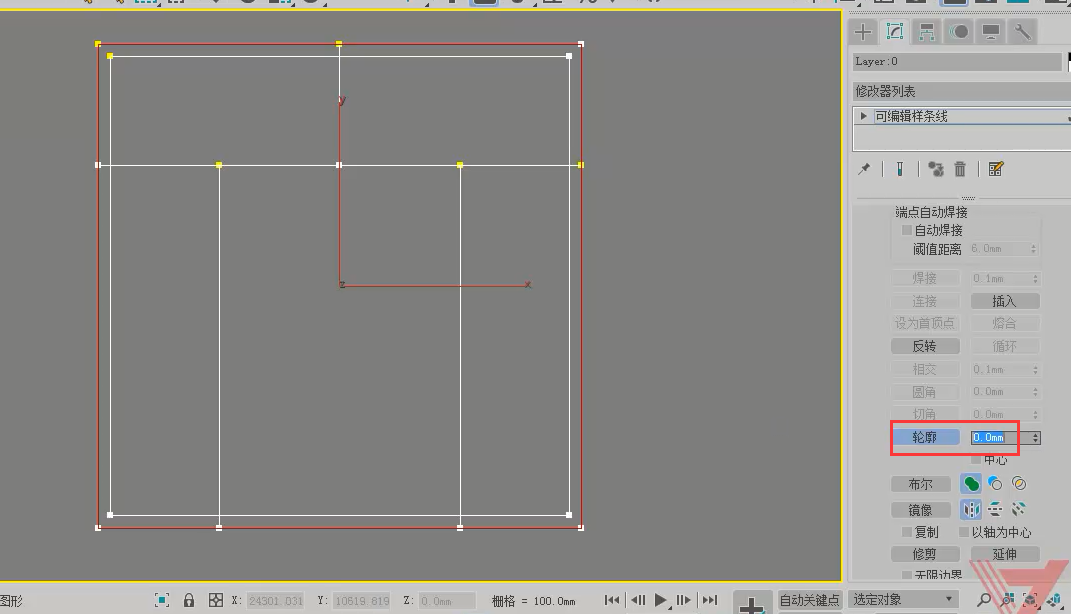
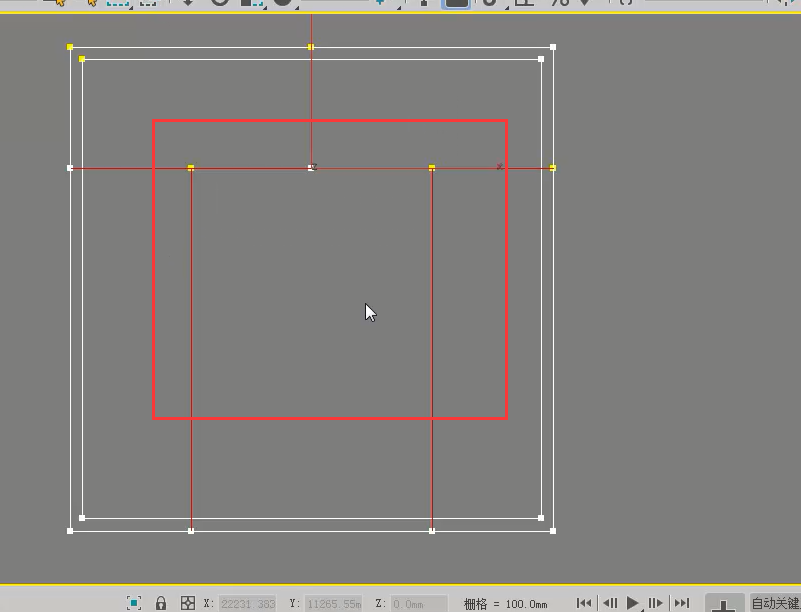


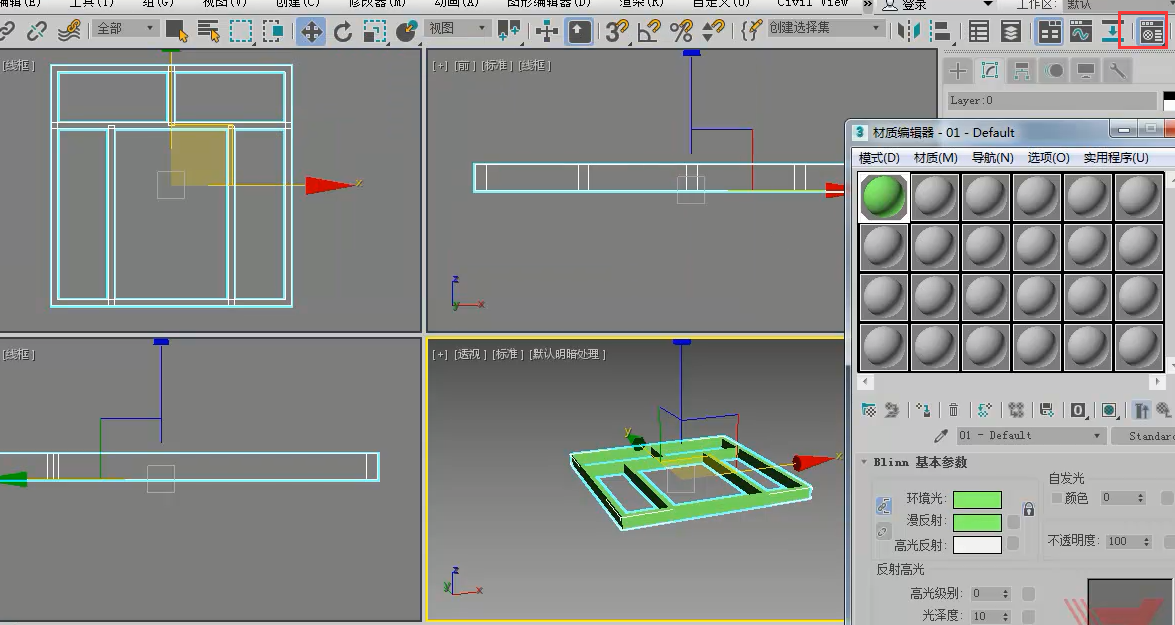

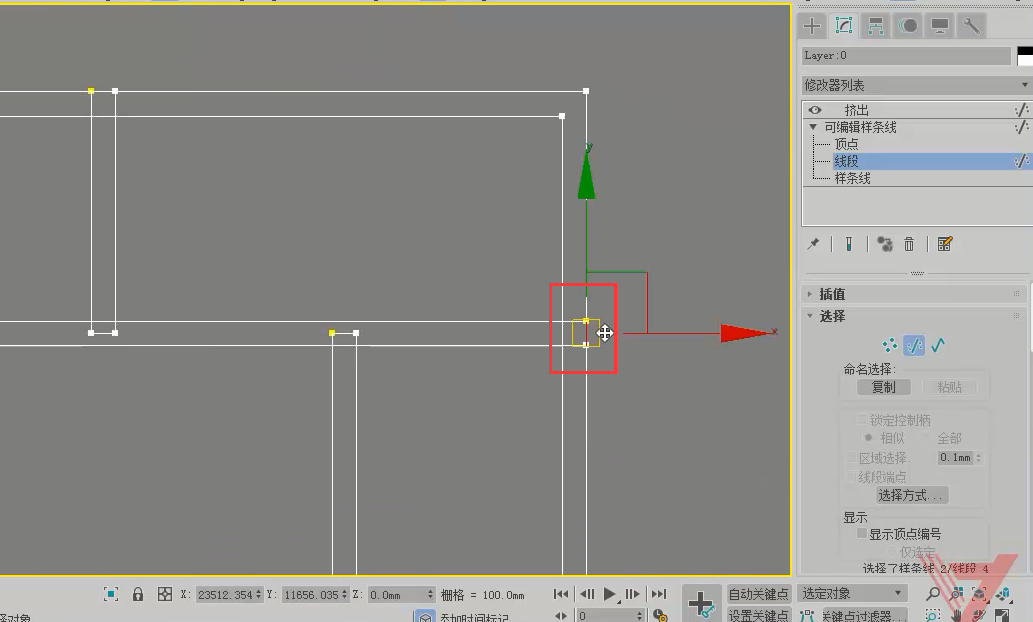
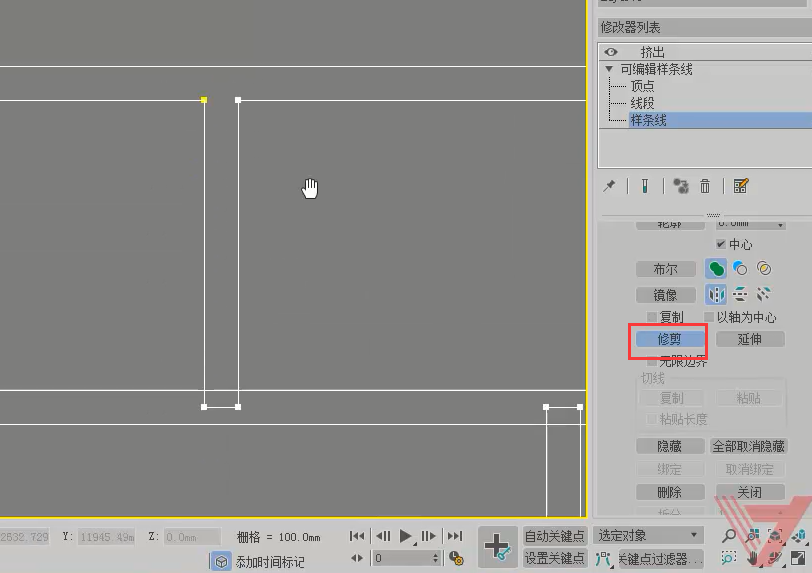
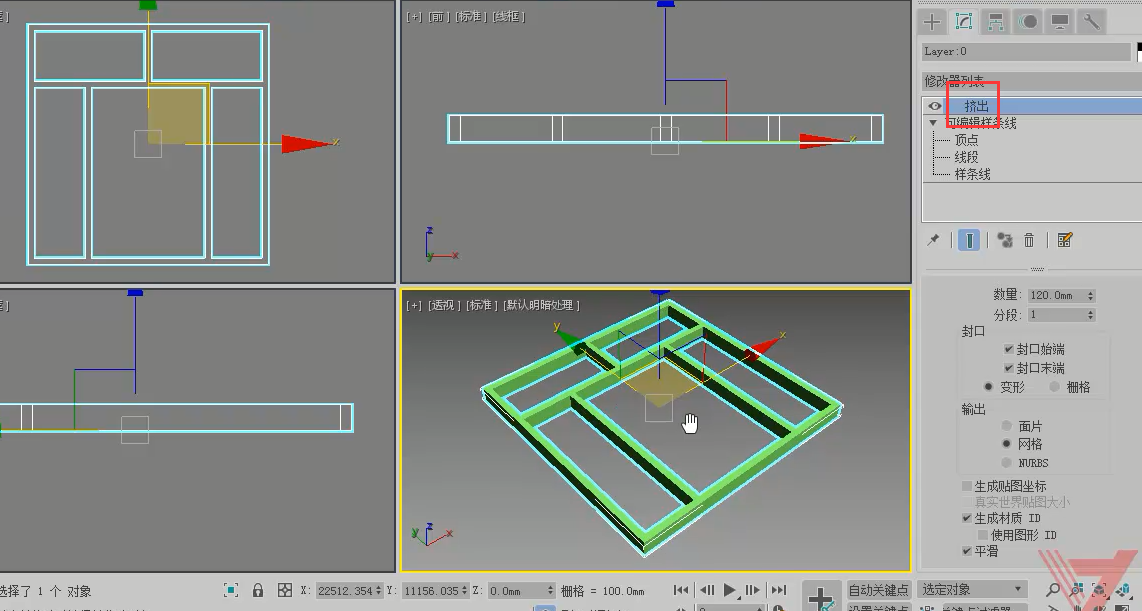






请先 !